Philips BDM4037UW/01 User Manual
Browse online or download User Manual for TVs & monitors Philips BDM4037UW/01. Philips Brilliance Écran LCD Ultra HD 4K avec MultiView BDM4037UW/27 Mode d’emploi
- Page / 36
- Table of contents
- BOOKMARKS



- FR Manuel d’utilisation 1 1
- Guide de dépannage et 1
- Foire Aux Questions 29 1
- Table des matières 2
- 1. Important 3
- 1.2 Notations 4
- 1. Important 5
- 2.1 Installation 6
- MHL-HDMI 2.0 7
- MHL-HDMI 7
- 2. Installation du moniteur 10
- 2.3 MultiView 12
- A (principal) 13
- B (principal) 14
- High-Denition Link-Lien 15
- 3. Optimisation de 16
- 3.2 SmartContrast 17
- 4. Spécifications techniques 18
- 4. Spécifications techniques 19
- 4.1 Résolution et modes de 21
- 5. Gestion de 22
- 6. Assistance client et 23
- Garantie 23
- 0120-060-530 Mon 30
- Fri. 10:00 - 17:00 30
- 7. Guide de dépannage 31
- Questions 31
- 7.2 Questions générales 32
- MultiView 35
Summary of Contents
www.philips.com/welcomeBDM4037UFR Manuel d’utilisation 1 Assistance client et Garantie 24 Guide de dépannage et Foire Aux Questions 29
82. Installation du moniteurInstructions simples et basiques sur les touches de contrôlePour accéder au menu OSD sur cet écran Philips, utilisez simpl
92. Installation du moniteur5 Avis de résolutionCet écran a été conçu pour fonctionner de manière optimale à sa résolution native, qui est 3840 x 216
102. Installation du moniteur2.3 MultiView De quoi s’agit-il ?Multiview permet une connexion et un affichage multiple actif de sorte que vous pouvez
112. Installation du moniteur3. Poussez vers le haut ou le bas pour sélectionner [PIP / PBP Mode] (Mode PIP/PBP), puis poussez sur la droite.4. Po
122. Installation du moniteur• Swap (Changer) : La source de l’image principale et la source de l’image secondaire sur l’écran sont inversées. Échan
132. Installation du moniteur2.5 Introduction à MHL (Mobile High-Denition Link-Lien mobile haute dénition) De quoi s’agit-il ?Mobile High-Definiti
143. Optimisation de l’image3. Optimisation de l’image3.1 SmartImage De quoi s’agit-il ?SmartImage propose des préréglages qui vous permettent d’op
153. Optimisation de l’imagedocuments numérisés et d’autres applications générales de bureau.• Photo : Ce profil associe la saturation des couleur
164. Spécifications techniques4. Spécifications techniquesImage/AffichageType d'écran VA LCDRétroéclairage Système W-LED Taille du panneau40” (
174. Spécifications techniquesDésactivé 0,3 W (typ.) 0,3 W (typ.) 0,3 W (typ.)Dissipation thermique*Tension CA entrée à 100VAC, 50Hz Tension CA entré
Table des matières1. Important ... 11.1 Précautions de sécurité et d’entretien ...
184. Spécifications techniquesApprobations réglementairesCE Mark, FCC Class B, CCC, CECP, PSE, MEPS, EPABoîtierCouleur BlancFini Brillant Remarque 1.
194. Spécifications techniques4.1 Résolution et modes de préréglage Résolution maximale 1920 x 1080 à 60 Hz (entrée analogique) 3840 x 2160 à 60
205. Gestion de l'alimentation5. Gestion de l'alimentationSi vous disposez d'une carte vidéo compatible VESA DPM ou d'un logiciel
216. Assistance client et Garantie6. Assistance client et Garantie6.1 Politique de Philips relative aux pixels défectueux des écrans platsPhilips s&
226. Assistance client et GarantieDeux sous-pixels allumés adjacents :- Rouge + Bleu = Violet- Rouge + Vert = Jaune- Vert + Bleu = Cyan (Bleu pâ
236. Assistance client et GarantiePOINTS DÉFECTUEUX BRILLANTS NIVEAU ACCEPTABLE1 sous-pixel éclairé 32 sous-pixels adjacents éclairés 13 sous-pixels a
246. Assistance client et Garantie6.2 Assistance client & GarantiePour plus d'informations sur la garantie et le support additionnel pour vot
256. Assistance client et GarantieGermany RTS +49 01803 386 853 € 0,09 Mon to Fri : 9am - 6pmGreece Alman +30 00800 3122 1223Free of chargeMon to Fri
266. Assistance client et GarantieInformations de contact pour la région EUROPE CENTRAL ET EUROPE DE L’EST :PaysCentre d’appel CSP Numéro clientèleBel
276. Assistance client et GarantieInformations de contact pour l’AMÉRIQUE DU NORD :Pays Centre d’appel Numéro clientèleU.S.A. EPI-e-center (877) 835-1
11. Important1. ImportantCe guide électronique de l’utilisateur est conçu pour toutes les personnes qui utilisent l'écran de Philips. Prenez le
286. Assistance client et GarantieSingaporePhilips Singapore Pte Ltd (Philips Consumer Care Center)(65) 6882 3966Mon.~Fri. 9:00am-6:00pm Sat. 9:00am-1
297. Guide de dépannage et Foire Aux Questions7. Guide de dépannage et Foire Aux Questions7.1 Guide de dépannageCette page reprend les problèmes pou
307. Guide de dépannage et Foire Aux Questionsdu Installation dans les commandes principales du menu à l’écran. Elle ne fonctionne qu’en mode VGA.Un s
317. Guide de dépannage et Foire Aux Questionssélectionnez l’icône Affichage. Dans Panneau de configuration Affichage, sélectionnez l’onglet « Paramèt
327. Guide de dépannage et Foire Aux Questionscouleurs; il y a trois réglages indiqués ci-dessous.1. Color Temperature (Température de couleurs) :
337. Guide de dépannage et Foire Aux QuestionsCe dommage n’est pas couvert par votre garantie.Q12 : Pourquoi mon Affichage ne me permet pas d’obten
© 2016 Koninklijke Philips N.V. Tous droits réservés.Philips et l’emblème Philips Shield sont des marques commerciales déposées de Koninklijke Philip
21. Importantimmédiatement hors tension et débranchez le cordon secteur. Retirez ensuite le corps étranger ou épongez l’eau et envoyez le moniteur au
31. Important AvertissementCette icône indique qu’il existe un risque de blessures et vous explique comment éviter le problème.Il se peut que des aver
42. Installation du moniteur2. Réglage de l'écran2.1 Installation Contenu de la boîte* VGA* HDMI * CD* Câble Audio* Câble DP* Câble USBBDM4037
52. Installation du moniteur Connexion à votre PC12345567891011MHL-HDMI 2.0AUDIOIND-SUBMHL-HDMI1 Verrou antivol Kensington2 Jack de l'écouteu
62. Installation du moniteur2.2 Utilisation de l'écran1 Descriptions des boutons de contrôleAppuyez pendant plus de 3 secondes pour éteindre l&
72. Installation du moniteurPar exemple, si vous avez sélectionné [Audio Source] (Source audio) comme fonction, poussez vers le bas et le menu [Audio
More documents for TVs & monitors Philips BDM4037UW/01













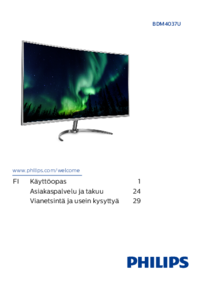



 (53 pages)
(53 pages) (26 pages)
(26 pages) (84 pages)
(84 pages) (33 pages)
(33 pages) (35 pages)
(35 pages) (37 pages)
(37 pages)







Comments to this Manuals